Read this post in English
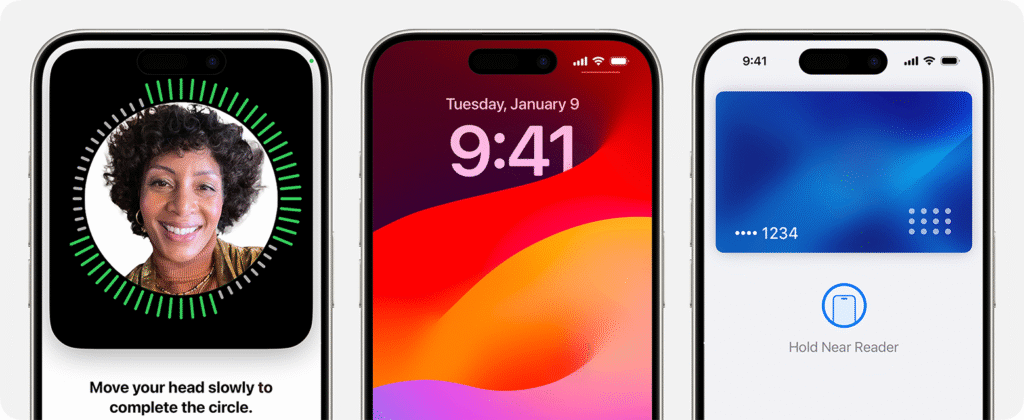
क्या आप भी जानना चाहते हैं कि iPhone में Apps को Lock कैसे करें?
अगर हाँ, तो आप बिलकुल सही जगह पर आए हैं। इस गाइड में हम आपको बताएंगे कि आप कैसे iPhone में किसी भी ऐप को बिना Jailbreak या किसी थर्ड पार्टी ऐप के आसानी से लॉक कर सकते हैं। यह गाइड 2025 के अनुसार अपडेटेड है और बिल्कुल आसान भाषा में है।
सामग्री सूची (Table of Contents)
- Screen Time से App Lock कैसे करें
- Guided Access से ऐप लॉक करना
- Face ID/Touch ID से Lock करना (सपोर्टेड ऐप्स)
- Notes ऐप से प्राइवेट डाटा को लॉक करना
- Shortcuts Automation से लॉक जैसा एक्सपीरियंस
- कौन सा तरीका किसके लिए सबसे बेहतर है?
- Privacy Tips
- FAQs
- निष्कर्ष
1. Screen Time से App Lock कैसे करें

Screen Time एक Apple का पावरफुल फीचर है जिससे आप किसी ऐप को लिमिट कर सकते हैं और पासकोड से लॉक भी।
कैसे करें:
- Settings > Screen Time में जाएं
- “Turn On Screen Time” चुनें
- “This is My iPhone” चुनें
- Screen Time पासकोड सेट करें
- App Limits > Add Limit > ऐप चुनें
- समय चुनें (जैसे 1 मिनट)
- “Block at End of Limit” ऑन करें
अब उस ऐप को चलाने पर पासकोड मांगा जाएगा।
2. Guided Access से ऐप लॉक करना
यह फीचर किसी को एक ऐप तक सीमित करने के लिए होता है।
स्टेप्स:
- Settings > Accessibility > Guided Access
- Guided Access ऑन करें
- पासकोड/Face ID सेट करें
- ऐप खोलें और Home/Side बटन को 3 बार दबाएं
- “Start” पर टैप करें
iPhone अब उसी ऐप में लॉक हो जाएगा।
3. Face ID / Touch ID से लॉक करना (सपोर्टेड ऐप्स)

कुछ ऐप्स खुद की लॉकिंग सेटिंग्स देती हैं।
सपोर्टेड ऐप्स:
- WhatsApp → Settings > Privacy > Screen Lock
- Notes → Share > Lock Note
- Messenger, Outlook, Signal आदि
इनमें आप Face ID या पासवर्ड के जरिए ऐप को लॉक कर सकते हैं।
4. Notes ऐप से निजी जानकारी को लॉक करना
अगर आपकी निजी जानकारी Notes ऐप में है, तो उसे लॉक करना आसान है।
स्टेप्स:
- Notes ऐप खोलें
- नया नोट बनाएं या कोई चुनें
- “Share” > “Lock Note” चुनें
- पासवर्ड या Face ID से लॉक करें
5. Shortcuts Automation से लॉक जैसा अनुभव
आप एक Shortcut बना सकते हैं जो किसी ऐप को खोलते ही लॉक स्क्रीन या नोटिफिकेशन दिखाए।
स्टेप्स:
- Shortcuts ऐप > Automation > Create Personal Automation
- Trigger: App > ऐप चुनें
- Action: “Lock Screen” या “Show Notification”
यह trick based method है लेकिन काम करता है।
6. कौन सा तरीका किसके लिए बेस्ट है?
| उद्देश्य | सबसे उपयुक्त तरीका |
|---|---|
| बच्चों के लिए लिमिट | Screen Time |
| किसी को सिर्फ एक ऐप देना हो | Guided Access |
| पर्सनल चैट को लॉक करना | Face ID/Touch ID |
| निजी नोट्स को सुरक्षित करना | Notes App |
| ट्रिक से ऐप एक्सेस ब्लॉक करना | Shortcuts Automation |
7. iPhone Privacy के लिए सुझाव
- मजबूत iPhone पासकोड रखें
- Screen Time का पासकोड अलग रखें
- Face ID / Touch ID ऑन रखें
- Permissions समय-समय पर चेक करें
- Unknown ऐप्स को हटा दें
8. FAQs
Q1: क्या Instagram या YouTube को लॉक कर सकते हैं?
➡ सीधे नहीं, लेकिन Screen Time से लिमिट किया जा सकता है।
Q2: क्या सभी ऐप्स को एक साथ लॉक किया जा सकता है?
➡ नहीं, पर आप ऊपर बताए गए तरीके मिलाकर ऐसा कर सकते हैं।
Q3: Jailbreak करना सुरक्षित है?
➡ नहीं, इससे डिवाइस की सिक्योरिटी खतरे में आ सकती है।
Q4: Apple universal app lock देगा?
➡ संभव है, भविष्य में ऐसा फीचर जोड़ा जा सकता है।
9. निष्कर्ष
iPhone में ऐप्स को लॉक करने के लिए कई आसान और सेफ तरीके मौजूद हैं। Screen Time, Guided Access, Face ID, Notes — सबका अपना उपयोग है।
अपनी ज़रूरत के अनुसार इनका सही उपयोग करें और अपने डेटा को सुरक्षित रखें।